Come disabilitare le notifiche di Microsoft Edge su Lock Screen su macOS
Se stai utilizzando il browser Microsoft Edge sul tuo computer (Microsoft Edge)Mac e desideri disabilitare le notifiche Edge sulla schermata di blocco su macOS, questo post ti aiuterà. Sebbene questo tutorial sia basato su macOS Catalina , puoi eseguire lo stesso su alcune altre versioni precedenti.
Microsoft Edge per Mac(Microsoft Edge for Mac) è uno dei migliori browser Web per macOS poiché hai quasi tutte le funzionalità di Google Chrome . Come Windows 10 , mostra anche alcune notifiche sulla schermata di blocco di macOS. Per alcuni, è utile sapere cosa sta succedendo durante lo sblocco del computer. Tuttavia, se queste notifiche rendono la schermata di blocco disordinata o brutta, questo tutorial è per te. Non è necessario installare software di terze parti poiché le Preferenze di Sistema(System Preferences) hanno alcune opzioni per gestire tutto. Questo articolo include alcune altre impostazioni per aiutarti con la personalizzazione delle notifiche.
Disabilita le notifiche Edge su (Edge)Blocco schermo(Lock Screen) su macOS
Per disabilitare le notifiche di Microsoft Edge nella schermata di blocco su macOS, segui questi passaggi:
- Fai clic(Click) sul logo Apple nella barra dei menu in alto.
- Seleziona Preferenze di Sistema(System Preferences) dall'elenco.
- Vai a Notifiche(Notifications) .
- Seleziona Microsoft Edge dall'elenco.
- Rimuovi il segno di spunta dalla casella di controllo Mostra notifica sulla schermata di blocco(Show notification on lock screen) .
Innanzitutto, devi aprire la finestra Preferenze di Sistema(System Preferences) sullo schermo. Per questo, fai clic sul logo Apple nella barra dei menu in alto e seleziona Preferenze di Sistema (System Preferences ) dal menu. Dopo averlo aperto, vai alla sezione Notifiche (Notifications ) e seleziona Microsoft Edge sul lato sinistro.
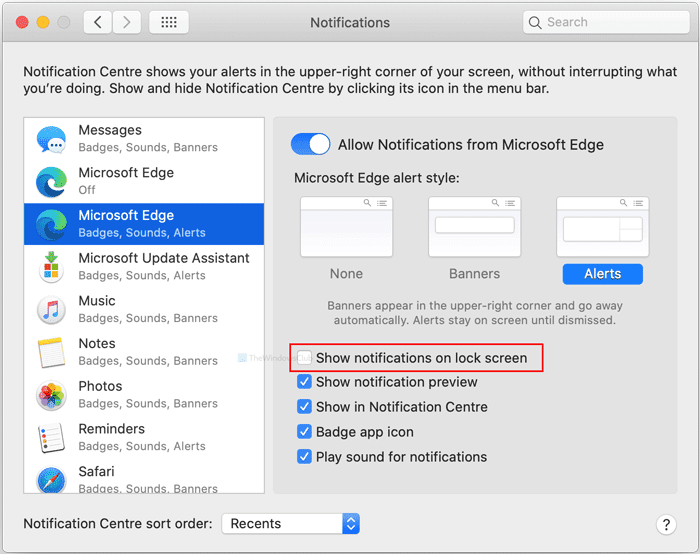
Qui vedrai un'opzione chiamata Mostra notifica sulla schermata di blocco(Show notification on lock screen) . Per impostazione predefinita, è selezionato. Devi rimuovere il segno di spunta dalla casella di controllo corrispondente.
Una volta terminato, non vedrai le notifiche di Edge sulla schermata di blocco. Tuttavia, se desideri disabilitare o nascondere tutte le notifiche da Microsoft Edge , devi attivare il pulsante Consenti notifiche da Microsoft Edge(Allow Notifications from Microsoft Edge) .
D'altra parte, se desideri modificare lo stile di avviso di Microsoft Edge , puoi farlo. Per impostazione predefinita, mostra le notifiche come Avvisi(Alerts) . Tuttavia, se lo desideri, puoi cambiare lo stile in Banner(Banners) .
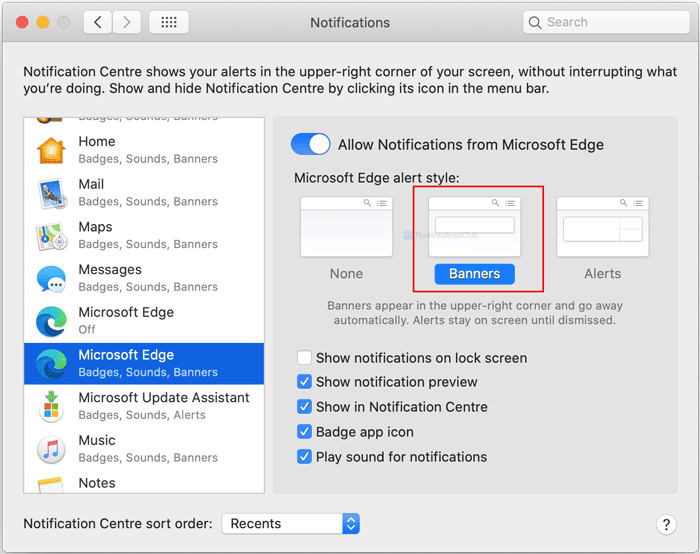
Indipendentemente dal fatto che sia nella schermata di blocco o meno, Microsoft Edge riproduce un suono quando ricevi una notifica. Riproduce il suono di notifica predefinito sul tuo computer Mac .
Tuttavia, se non desideri riprodurre questo suono solo per Microsoft Edge , deseleziona la casella Riproduci suono per notifiche (Play sound for notifications ) .
Ecco come puoi personalizzare le notifiche da Microsoft Edge .
Related posts
Microsoft Edge per Mac si schianta, non funziona o dando problemi
Come impostare Microsoft Edge come default browser su Mac
Microsoft Edge per Mac Review e caratteristiche interessanti
Come rimuovere completamente Microsoft Edge da Mac
[RISOLTO] Errore schermata blu in Microsoft Edge
Perché sono mancanti alcune estensioni su Microsoft Edge browser?
Microsoft Edge browser si blocca, si blocca, si schianta o non funziona
Come disattivare le notifiche Microsoft Edge sito spinta
Creare una scorciatoia per aprire Microsoft Edge browser in InPrivate mode
Come impostare o modificare Microsoft Edge homepage su Windows 10
Abilita System Print Dialog in Microsoft Edge in Windows 10
Come limitare Media Autoplay in Microsoft Edge browser
Abilita o disabilita Online Shopping feature in Microsoft Edge
Come usare Smart Copy in Microsoft Edge
Come installare Chrome Estensioni su Microsoft Edge browser
Assign Backspace key per tornare indietro a una pagina in Microsoft Edge
Disabilita la sincronizzazione per tutti User Profiles in Microsoft Edge utilizzando Registry
Come disabilitare Microsoft Edge viene utilizzato per condividere il messaggio
Come prevenire le modifiche ai preferiti su Microsoft Edge in Windows 10
Access & use Microsoft Edge sulla pagina bandiere su Windows 10
